视频压缩
轻松压缩视频文件,减小文件大小,调整分辨率
支持MP4、AVI、MOV等常见格式
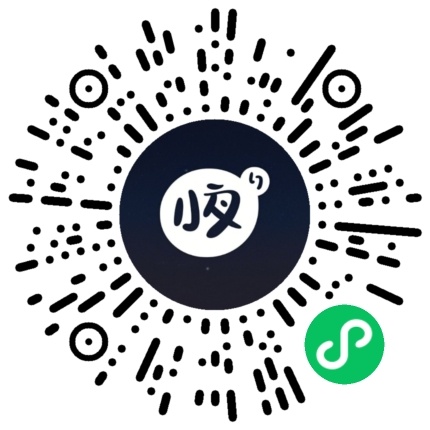
微信小程序
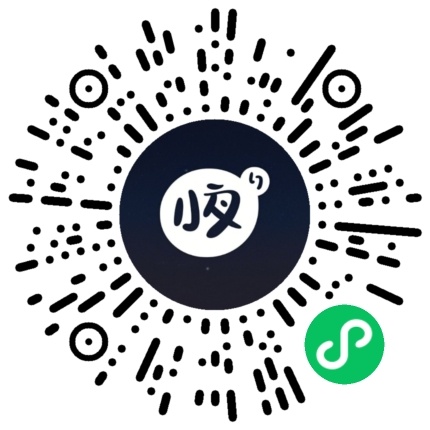
微信小程序
点击或拖拽视频文件到此处上传
支持MP4、AVI、MOV、WMV等常见视频格式压缩选项
选择输出文件格式
较低的分辨率可显著减小文件大小
降低质量可减小文件大小,但会影响视频清晰度
上传视频文件后在此处预览
视频压缩工具使用指南
基本使用步骤
- 点击"选择视频"按钮或将视频文件拖放到上传区域
- 选择压缩参数,包括输出格式、分辨率、比特率等
- 点击"开始压缩"按钮,等待视频压缩完成
- 预览压缩后的视频效果,确认质量符合要求
- 点击"下载"按钮保存压缩后的视频文件
功能说明
- 支持格式:MP4、AVI、MOV、MKV、WMV等常见视频格式
- 压缩参数:可调整视频分辨率、比特率、帧率等参数
- 输出格式:支持MP4、MKV、WebM等高压缩比格式
- 预览功能:压缩前后对比,直观查看质量变化
- 本地处理:所有压缩过程在本地完成,保护隐私安全
- 批量处理:支持多个视频批量压缩,提高工作效率
常见问题解答
视频压缩是通过降低视频比特率、尺寸或帧率来减小文件体积,所以会在一定程度上影响视频质量。但通过选择合适的压缩参数,可以在保证可接受画质的同时显著减小文件大小。对于普通观看和分享场景,轻度压缩后的画质变化通常不明显。
选择合适的压缩比例取决于您的用途:
- 高质量需求(如专业视频):选择较低压缩比,保留80-90%的原始质量
- 一般分享需求(如社交媒体):中等压缩比,保留60-70%的原始质量
- 存储空间受限:高压缩比,保留40-50%质量
建议先进行预览,确认压缩后的视频质量是否满足需求。
- 高质量需求(如专业视频):选择较低压缩比,保留80-90%的原始质量
- 一般分享需求(如社交媒体):中等压缩比,保留60-70%的原始质量
- 存储空间受限:高压缩比,保留40-50%质量
建议先进行预览,确认压缩后的视频质量是否满足需求。
本工具支持最大500MB的视频文件上传。由于压缩是在您的浏览器中本地完成,大文件可能需要较长的处理时间,且会消耗较多的系统资源。如果您的视频文件超过限制,建议使用专业视频编辑软件进行压缩,或先将视频分割成小片段后再处理。
不会,压缩过程会保留原始视频的音频轨道。但为了进一步减小文件体积,音频也会适当压缩。如果您对音频质量有特殊要求,可以在高级设置中调整音频比特率,或选择"保持原始音频"选项。
应用场景
- 社交媒体分享:将大视频文件压缩到平台允许的上传限制内
- 网站视频优化:减小网站视频体积,提高页面加载速度
- 存储空间管理:压缩视频文件,节省设备或云存储空间
- 邮件附件:将视频压缩到适合通过电子邮件发送的大小
- 移动设备分享:减小视频体积,节省数据流量和传输时间
压缩技巧
- 对于以人物为主的视频,可以适当降低分辨率但保持较高比特率
- 对于运动场景较多的视频,保持较高帧率能提供更流畅的观看体验
- 选择H.264或H.265编码格式可获得较好的压缩比和兼容性
- 先进行小幅压缩并预览效果,再决定是否需要更高压缩比
- 如果对视频长度没有特别要求,可以考虑剪辑掉不必要的片段,进一步减小文件大小
